如何将网页数据导入到WPS表格中?操作步骤分享
 发布于2024-10-31 阅读(0)
发布于2024-10-31 阅读(0)
扫一扫,手机访问
WPS表格网页数据怎样导入到表格中?很多用户都对WPS并不陌生,近期有用户在使用WPS软件编辑表格文件时,需要导入网站的数据,那么应该如何操作呢?其实方法很简单,在WPS表格中有一个“导入数据”功能,下面一起来看看具体操作步骤吧。
操作步骤
1、点击打开需要导入网页数据的WPS表格。
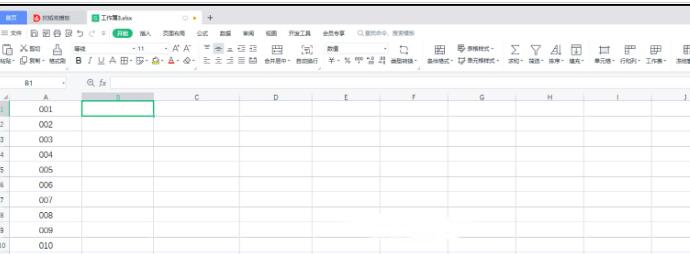
2、在“数据”选项卡中点击“导入数据”—“自网站连接”。
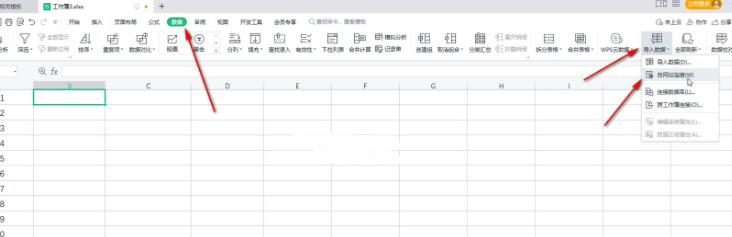
3、在打开的窗口中输入网站的地址,然后点击“转到”。
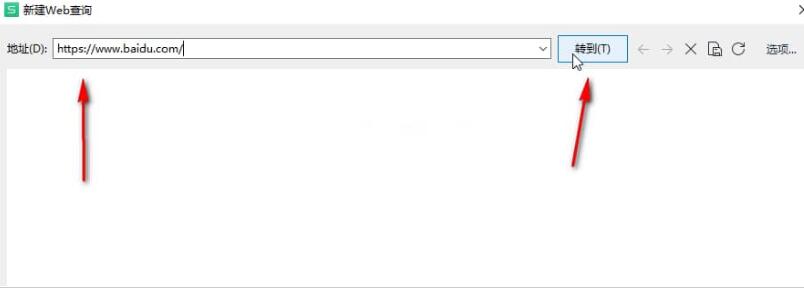
4、在指定网站中找到需要的数据后,点击“导入”。
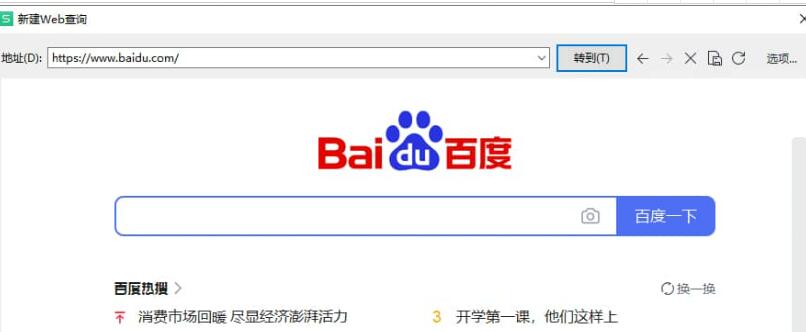
5、在接着在“导入数据”窗口可以设置需要放置数据的位置,点击“属性”按钮还可以设置数据点格式,然后点击“确定”就可以了。
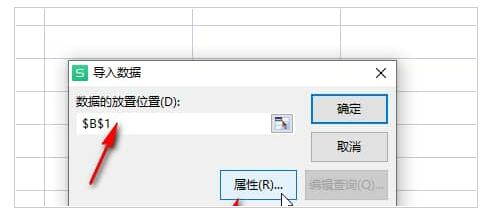
本文转载于:https://www.win10h.com/jiaocheng/41635.html 如有侵犯,请联系admin@zhengruan.com删除
产品推荐
-

售后无忧
立即购买>- DAEMON Tools Lite 10【序列号终身授权 + 中文版 + Win】
-
¥150.00
office旗舰店
-

售后无忧
立即购买>- DAEMON Tools Ultra 5【序列号终身授权 + 中文版 + Win】
-
¥198.00
office旗舰店
-

售后无忧
立即购买>- DAEMON Tools Pro 8【序列号终身授权 + 中文版 + Win】
-
¥189.00
office旗舰店
-

售后无忧
立即购买>- CorelDRAW X8 简体中文【标准版 + Win】
-
¥1788.00
office旗舰店
-
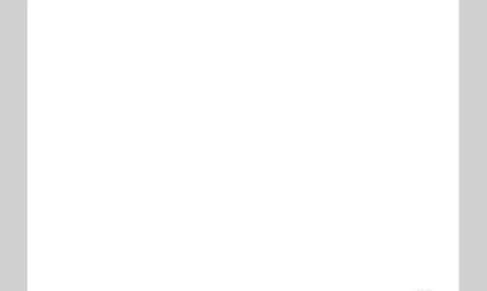 正版软件
正版软件
- 使用Macromedia Flash 8绘制秋季背景的步骤
- 想必在座的用户们对MacromediaFlash8软件并不陌生,不过你们晓得MacromediaFlash8如何绘制秋天背景吗?下文就是小编为各位带来的MacromediaFlash8绘制秋天背景的方法,感兴趣的用户快来下文看看吧。打开空白文档点击矩形工具用矩形工具在舞台绘制一个矩形点击线条工具用线条工具绘制布局然后点击椭圆形工具用椭圆形工具绘制椭圆形后叠加在一起点击颜料桶工具颜色填充如下接着点击刷子工具最后用刷子工具绘制一些细节就制作完成了。
- 刚刚 好 0
-
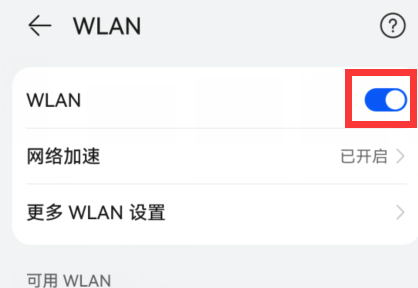 正版软件
正版软件
- 将手机上的音乐投射到电视的方法
- 汽水音乐是一款非常流行的音乐播放软件,如果你想将汽水音乐投屏到电视上,那就是使用汽水音乐的投屏功能,将手机上的音乐画面和声音传输到电视上,享受更加震撼的视听体验,感兴趣的用户快来一起看看吧!汽水音乐怎么投屏到电视1、首先保证手机和电视盒子连接的同一个无线网络;2、然后进入到手机桌面,从上方下拉出来控制中心,打开其中的【无线投屏】;3、接着下方展开小窗口,点击其中的【开启】;4、最后投屏之后点击【汽水音乐】APP即可投屏。
- 10分钟前 汽水音乐 0
-
 正版软件
正版软件
- TL-B14 EXTREM评测:一分钟了解利民TL-B14 EXTREM
- 120mm尺寸的风扇是我们常见的一种机箱风扇,但如果有更高的散热需求,140mm风扇会是一个更得力的散热帮手,近日,利民发布了旗下新款140mm风扇产品,型号为TL-B14EXTREM,官方宣称TL-B14EXTREM采用美蓓亚伺服级双滚珠轴承,基于伺服工业级应用设计,可满足高发热场景对散热的高阶需求。产品参数方面,TL-B14EXTREM的轴承类型为DualBallBearing,产品尺寸为140*140*25mm,产品重量为240g,还是比较重手的,额定转速可达2000RPM左右,噪音不高于31.4d
- 25分钟前 TL-B14 0
-
 正版软件
正版软件
- 如何在IE8中设置兼容模式?IE8兼容模式设置指南
- ie8浏览器受到了很多用户们的喜爱,不过在我们登录一些网站或者是进行一些操作的时候是需要设置兼容模式的。下面就让本站来为用户们来仔细的介绍一下ie8兼容模式设置方法吧。 ie8兼容模式设置方法 1、打开IE8浏览器后,选择点击顶部菜单栏中的【工具】,然后在弹出的选项中点击【兼容性视图设置】。 2、在打开的窗口中点击【添加】,添加您要兼容的网址。 3、重新打开设置后的网页,你会看到地址栏后面有一个像破碎纸片一样的图标,说明兼容模式已经设置成功,在工具的下拉菜单也同样可以看到在兼容模式前面也就打钩
- 40分钟前 兼容模式 ie8 0
-
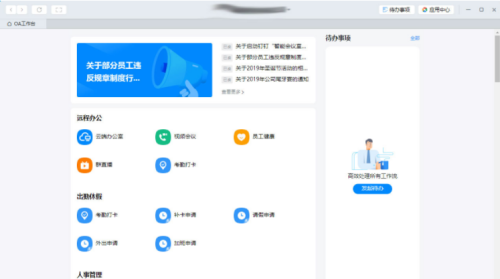 正版软件
正版软件
- 如何在钉钉电脑版添加应用?
- 小伙伴们知道钉钉电脑版怎么添加应用吗?今天小编就来讲解钉钉电脑版添加应用的方法,感兴趣的快跟小编一起来看看吧,希望能够帮助到大家。第一步:打开钉钉,进入工作台页面,如下图所示。第二步:进入工作台页面后,滑动至底部找到“添加精品应用”选项。第三步:最后,只需要在应用中心找到所需的应用,并依提示进行添加即可。
- 55分钟前 添加应用 钉钉电脑版 0
最新发布
-
 1
1
-
 2
2
-
 3
3
-
 4
4
-
 5
5
-
 6
6
- 微软预告:移动端Edge获得单点登录等诸多功能
- 1769天前
-
 7
7
-
 8
8
- Win10Sets多标签功能下线了 微软回应正在优化
- 1778天前
-
 9
9
- Windows10五月更新存储空间条件变更了
- 1801天前
相关推荐
热门关注
-

- Xshell 6 简体中文
- ¥899.00-¥1149.00
-

- DaVinci Resolve Studio 16 简体中文
- ¥2550.00-¥2550.00
-

- Camtasia 2019 简体中文
- ¥689.00-¥689.00
-

- Luminar 3 简体中文
- ¥288.00-¥288.00
-

- Apowersoft 录屏王 简体中文
- ¥129.00-¥339.00